Файлы, необходимые для запуска TURN в контейнере можно скачать здесь.
Архив содержит три файла:
- docker-compose.yaml — файл с параметрами запуска контейнера,
- turnserver.conf — конфигурационный файл turn,
- coturn_XXX — образ для запуска контейнера (вместо XXX указана версия coturn и расширение архива, которое может отсутствовать).
¶ Установка TURN
1. Создайте каталог для размещения содержимого архива на целевой виртуальной машине:
mkdir -p /app/dion/coturn/certs2. Распакуйте полученный архив в созданный каталог /app/dion/coturn/
3. В каталог /app/dion/coturn/certs/ скопируйте сертификат и ключ для вашей организации (crt и key), предоставленные командой DION.
4. Установите docker и docker-compose.
Рекомендуем воспользоваться официальной инструкцией на сайте Docker.
5. Чтобы загрузить образ из архива в локальный реестр, выполните команду:
docker load -i /app/dion/coturn/coturn_XXX6. Проверьте docker-compose.yaml:
nano /app/dion/coturn/docker-compose.yamlversion: "2.2"
services:
coturn:
image: registry.onprem.dion.vc/external/coturn:4.6.2-r11-alpine
restart: unless-stopped
network_mode: "host"
volumes:
- ./turnserver.conf:/etc/turnserver.conf:ro
- ./certs:/app/certs:ro
logging:
driver: "json-file"
options:
max-size: "20m"
max-file: "3"
labels: "gtlabel"
labels:
gtlabel: "coturn"7. Убедитесь, что имя загруженного образа соответствует образу, указанному в переменной image, и, при необходимости, отредактируйте docker-compose.yaml.
Для вывода списка загруженных образов воспользуйтесь командой docker images :

В переменной image укажите имя Repository и TAG через двоеточие.
8. Сохраните изменения в файле: ctrl+O ctrl+X в Nano.
9. Отредактируйте конфигурационный файл turnserver.conf:
nano /app/dion/coturn/turnserver.confweb-admin
web-admin-ip=*ЛОКАЛЬНЫЙ_АДРЕС_TURN_СЕРВЕРА*
web-admin-port=9088
listening-port=3478
#Если планируете использовать TURN на 443 порту
tls-listening-port=443
cert=/app/certs/*ИМЯ_СЕРТИФИКАТА*.crt
pkey=/app/certs/*ИМЯ_КЛЮЧА*.key
external-ip=*ВНЕШНИЙ_АДРЕС_TURN_СЕРВЕРА*
min-port=49152
max-port=65535
verbose
fingerprint
use-auth-secret
static-auth-secret=*СТРОКА*
realm=turn
dh2066
syslog
simple-log Значение static-auth-secret должно совпадать с переменной authSecret секции Turn → meta в конфигурационном файле dion-proxy.yml.
10. Сохраните изменения в файле: ctrl+O ctrl+X в Nano.
11. Запустите контейнер командой:
docker compose -f /app/dion/coturn/docker-compose.yaml up -d в таких системах, как Debian или Astra может использоваться docker-compose v1, в таком случае следует использовать:
docker-compose -f /app/dion/coturn/docker-compose.yaml up -d12. Выведите список запущенных контейнеров с помощью команды docker ps:

Если контейнер не запускается, обратитесь к вашей аккаунт-команде за помощью в настройке.
¶ Проверка работоспособности
Чтобы убедиться, что контейнер работает корректно:
1. Настройте гибридные конференции DION. В конфигурационных файлах dion-proxy укажите новый TURN-сервер в контейнере.
2. Запустите гибридную конференцию DION.
3. Войдите в конференцию из внешней сети (пользователь не должен находиться в одной подсети с медиа-сервером) из браузера.
a. Перед подключением к конференции откройте в браузере Инструменты разработчика.
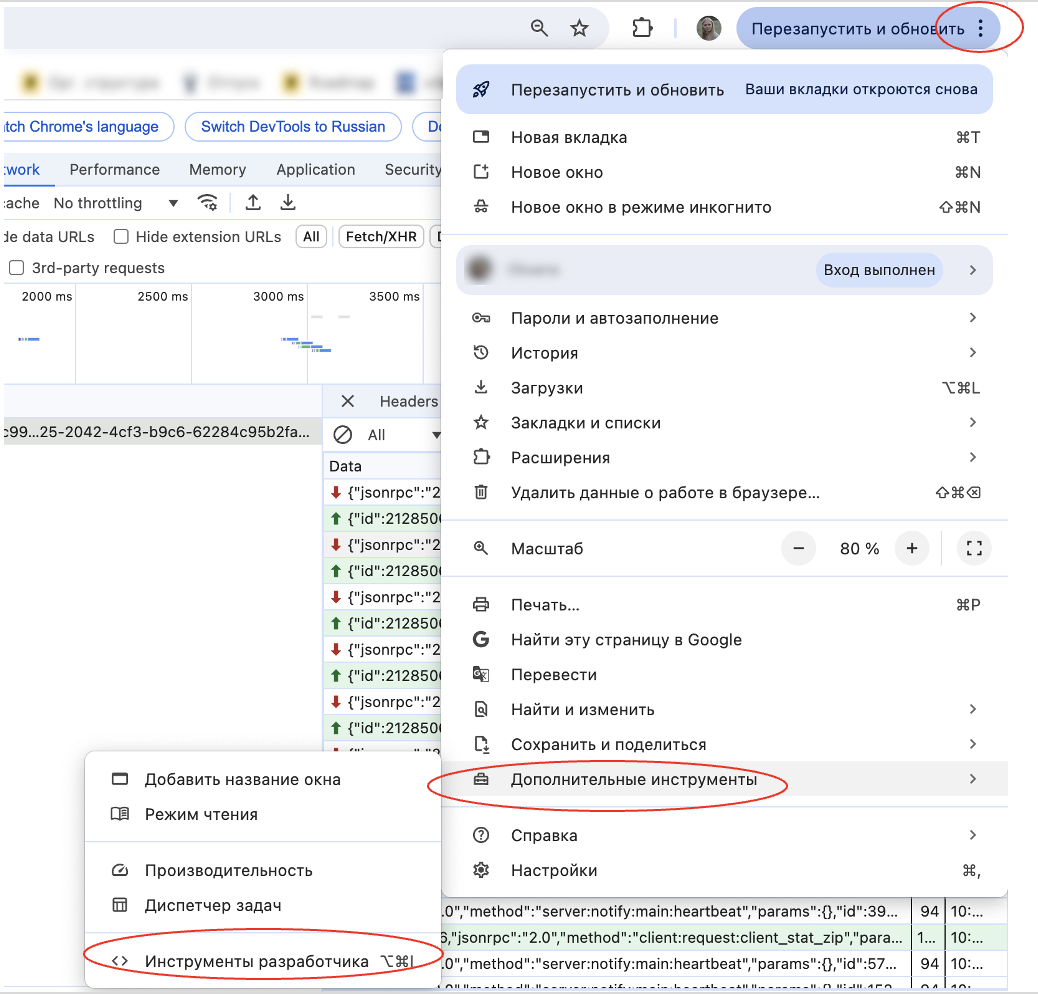
b. В той же вкладке, где открыты инструменты разработчика, нажмите Войти и подключитесь к конференции.
Во вкладке Network → WS должно отобразиться одно сообщение. По двойному клику открывается боковая панель.
c. В разделе Messages найдите сообщение you_joined.

d. Нажмите на сообщение внизу, чтобы открылось окно с деталями. Найдите параметр params → ice_servers.
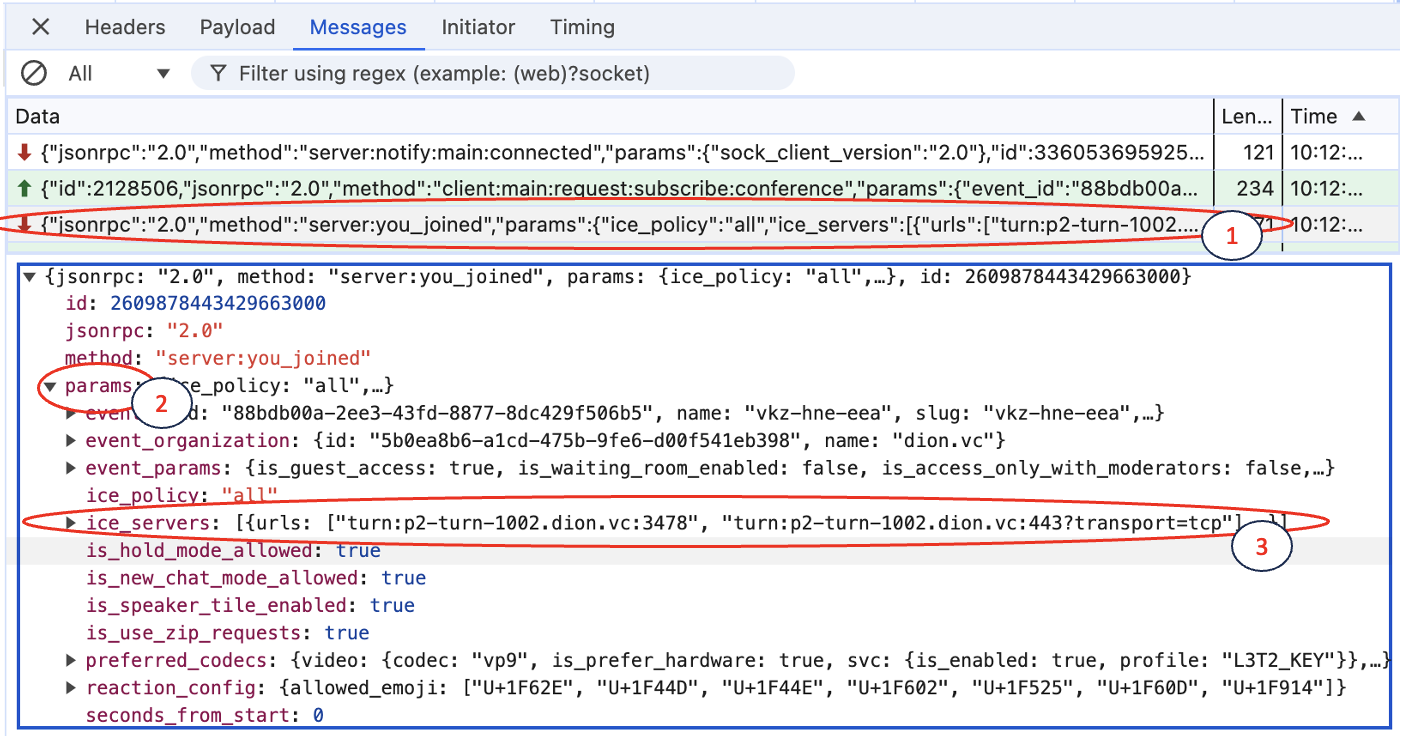
В этом поле должен быть указан развернутый вами TURN (если он единственный).
- Если TURN-серверов несколько, может быть указан любой из активных. Попробуйте повторно подключиться к конференции несколько раз, чтобы убедиться, что развернутый TURN работоспособен.
- Если пользователь подключился, ему выдан для подключения TURN в контейнере, настройка выполнена корректно.
- Если пользователь не может подключиться, обратитесь за помощью в настройке TURN.